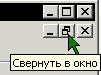- •Просмотр моделей
- •Как открывать файл проекта
- •Смещение изображения
- •Подготовьте окно
- •Панель Tablet
- •Подвижка курсором
- •Прокрутка изображения
- •Прокрутка бегунком
- •Прокрутка изображения стрелками
- •Прокрутка изображения колесиком мыши
- •Масштаб изображения
- •Перед выполнением упражнения, найдите на экране панель Установки редактора.
- •Быстрое масштабирование
- •Показать всю модель
- •Просмотр участков проекта
- •Перед выполнением упражнения, найдите на экране панель Установки редактора.
- •Режимы отображения проектов
- •Кнопки переключения режимов
- •Переключение режимов изображения
- •Только каркас
- •Только видимое.
- •Без каркаса
- •Виды и точки зрения
- •Главные виды
- •Поворот изображения мышью
- •Установка мышью удобного вида
- •Точная установка вида
- •Панель 3d Точка зрения
- •Аксонометрии
- •Сравнение режимов "Только каркас" и "Абрис каркаса"
- •Именованные точки зрения
- •Просмотр сложных проектов (Разделы)
- •Видимость разделов
- •Новый раздел и его наполнение
- •Создание нового раздела
- •Перенос множества объектов в новый раздел
- •Проверка переноса
- •Перенос одиночного объекта в другой раздел
- •Раздел 3d станет текущим и видимым. Обратите внимание на то, что флаг видимости текущего раздела выделен серым цветом фона.
- •Плоское черчение (ручка)
- •Подготовка к работе
- •План действий
- •Построение верхней половины – подробный план
- •Построения верхней половины по шагам Ось симметрии детали
- •Главный контур
- •Контур отверстия
- •Дуга канавки
- •Штриховка
- •Центр дуги
- •Построение нижней половины – подробный план
- •Построения нижней половины по шагам Отражение контура
- •Длинные линии и линия раздела в отверстии
- •Короткие линии
- •Простановка размеров – подробный план
- •Простановка размеров по шагам
- •Настройка инструментов панели Измерения
- •Горизонтальные размеры
- •Вертикальные размеры
- •Радиус дуги
- •Надпись
- •"Оборванный" размер
- •Окна в штриховке
- •Вытягивание концов линий
- •3D модель
- •Контур вазы
- •Поверхность вращения
- •Окраска поверхности
- •Предварительный осмотр модели
- •Финальное изображение (тонирование)
- •Сложные поверхности
- •Переходник
- •Создание поверхности
- •Основная поверхность
- •Сборка элементов
- •Раскраска объектов
- •Тени и свет
- •Тени в инструменте "Тонирование "
- •Свойство поверхности "Отбрасывает тени"
- •Свойство лампы "Отбрасывает тени"
- •Подсветка предмета
- •Первое знакомство c bCad Мебель
- •Основы работы с предметами корпусной мебели
- •План работы
- •Создание досок
- •Задняя стенка
- •Добавление нового типового крепежа
- •Расстановка по полке
- •Размножение крепежа
- •Зеркальное отражение на вторую сторону
- •Копирование крепежа на остальные полки
- •Создание и просмотр отчёта
- •Переименование и изменение кода корпусных деталей
- •Разные формы отчёта
- •Вставка отчёта в ms Excel
- •Сохранение отчёта в виде текста
- •Создание чертежей стандартного формата
- •Просмотр чертежей
- •Видно только чертежи
- •Распечатка чертежей
- •Создание эскизов
- •Эскизы панелей тумбы в окне редактирования
- •Распечатка эскизов
- •Смещение панелей
- •Изменение габаритов
- •Изменение кромок панели
- •Изменение направления текстуры полок
- •Замена материалов
- •Стол для бара
- •Новое сечение и сортамент
- •Рекомендации к построениям
- •Столешня
- •Первая ножка
- •Построение пути
- •Профильная деталь
- •Остальные ножки
- •Создание своего набора крепежа
- •Вносим описания отверстий
- •Создаем компоненты
- •Эксцентрик Rastex 15
- •Проверка качества
- •Чертеж панели с эксцентриками
- •Отверстия под дюбели:
- •Проверка качества
- •Чертеж полки с дюбелем du243 (du308, du276)
- •Составляем комплекты
- •Под размер 24 мм
- •Под размер 34 мм
- •Проверка качества
- •Чертеж полки стяжка 16d с дюбелем du243 (du308, du276)
- •Чертеж полки стяжка 16d с дюбелем du232 (du309, du277)
- •Чертеж стенки с дюбелем du232 (du243, du309, du309)
- •Чертеж стенки с дюбелем du277 (du276)
- •Дополнение комплекта Заглушки
- •Добавление заглушки в комплект
Чертеж стенки с дюбелем du277 (du276)
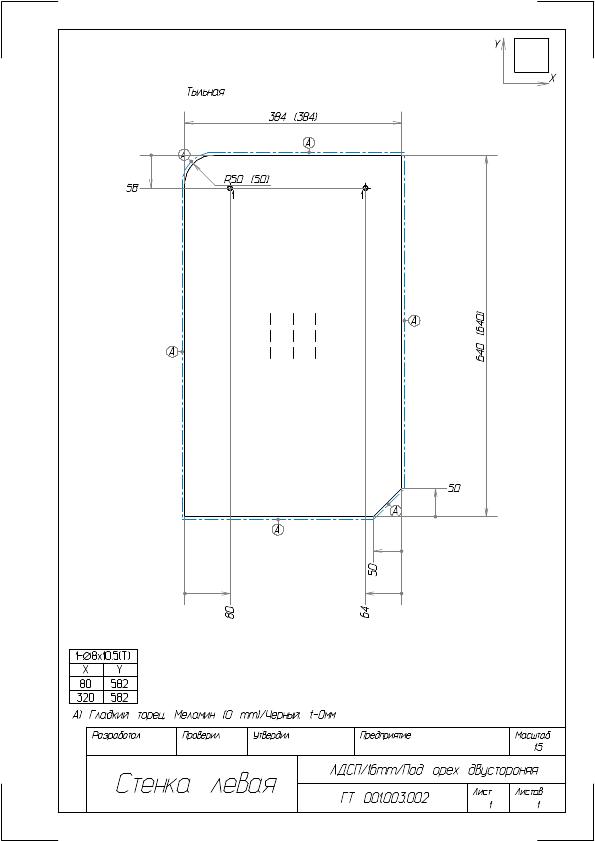
Производитель предлагает несколько вариантов дюбелей. Рассмотрим три из них:
Дюбель для быстрого монтажа Rapid DU277 c разжимной муфтой 8мм. Цена 6.75 EUR за 100 шт.
ввинчиваемый дюбель DU232 с прямой резьбой под отверстие 5мм. Цена 4.79 EUR за 100 шт.
ввинчиваемым дюбелем DU664 с резьбой M6x7.7мм под муфту Цена 6.19 EUR за 100 шт. и муфту №33 для резьбы и отверстий 10мм. Цена 1.63 EUR за 100 шт.
стяжка эксцентриковая Rastex 15/16D. Цена 3.84 EUR за 100 шт.
Дюбель для быстрого монтажа Rapid DU277 c разжимной муфтой 8мм. Цена 6.75 EUR за 100 шт.
ввинчиваемый дюбель DU232 с прямой резьбой под отверстие 5мм. Цена 4.79 EUR за 100 шт.
ввинчиваемым дюбелем DU664 с резьбой M6x7.7мм под муфту Цена 6.19 EUR за 100 шт
муфту №33 для резьбы и отверстий 10мм. Цена 1.63 EUR за 100 шт.
Заглушка пластмассовая. Цена 0.74 EUR за 100 шт.
Дополнение комплекта Заглушки
После сборки, отверстие под эксцентрик закрывают декоративной заглушкой. Это единственная видимая деталь и ее потребуется создать стандартными инструментами bCAD. Внешний вид остальных элементов – эксцентрика и дюбеля – не имеет большого значения, т.к. они скрыты внутри панели. Для них главное – правильные размеры отверстий.
Но что делать, если нет ни сканера, ни фотоаппарата? Картинку можно создать средствами визуализации bCAD и стандартными компонентами Windows. Особенно, такой способ больше подходит, если Вы создавали серьезную 3D модель для визуализации. А тренироваться лучше на элементарном.
Итак, для получения изображения используем окно просмотра bCAD и стандартный компонент Windows – графический редактор Paint.
|
Окно просмотра bCAD предназначено для быстрого показа 3D моделей и выбора позиции камеры. |
Чтобы получить иллюстрацию для предпросмотра:
Нажмите кнопку панели Стандартная или клавиши Ctrl+F12.
На экране появится окно просмотра. Теперь нужно его настроить.
|
Чтобы размером окна можно было управлять, оно должно быть свернуто в окно (термин Windows). |
|
Упражнения закончены.Выберите в меню bCAD пункт Окно \ Упорядочить все.
Закройте файл – меню Файл \ Закрыть. Сохранять больше ничего не нужно.
изображение, Чтобы при выборе элемнта из каталога конструктор видел его изображение, Теперь поместите в папку Rastex15, в которую Вы сохранили блок, картинку с изображениием эксцентриковой стяжки. Она послужит для предварительного просмотра в каталоге. Вы можете взять картинку на компакт-диске bCAD или сделать самостоятельно. Картинка находится в одной папке с этим документом.
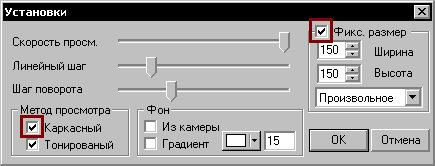

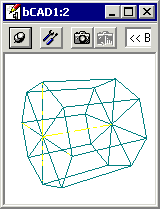

Добавление заглушки в комплект
Если неверным оказался диаметр, то или, при создании блока Вы вставили не тот элемент или диаметр вставленного отверстия задан не верно. Проверьте параметры элемента через приложение Крепёж и комплектующие . Действуйте так же, как при создании отверстий. Выберите в списке нужное и задайте правильные параметры.
Если неверной оказалась
глубина, то причина может быть точно
той же, но, нередко, она вызвана ошибкой
выбора базовой точки при создании блока.
Убедитесь, что исходный блок не попадает
точно в ту точку, которую Вы задаете.
(достаточно указать точку вставки блока
координатами с клавиатуры и выяснить
Координаты точки
![]() инструментом
панели
Измерения).
инструментом
панели
Измерения).
В любом случае, после создания нового, правильного блока, Вам придется заново создать блок и заменить его в Банке крепежа, аналогично замене блока при добавлении заглушки в комплект (см. далее).